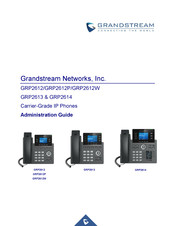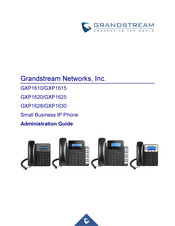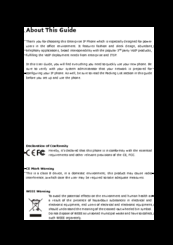Базовый IP-телефон GRANDTREAM серии GXP1600
Базовый IP-телефон GRANDTREAM серии GXP1600 Подключение нового телефона
Подключение нового телефона
Когда ваш телефон будет доставлен, убедитесь, что в нем есть все перечисленное ниже.
| Телефон GXP 1600 | В поле |
| Базовый блок | |
| Получатель | |
| Curly шнур | |
| Адаптер питания | |
| Сетевой кабель | |
| Базовая подставка | |
| Краткое руководство Grandstream |
Если чего-то не хватает, пишите customerservices@vivivoip.co.uk кто разберется в этом..
Сначала вставьте подставку в выделенные слоты на задней панели телефона. У вас может быть стенд двумя разными способами. Либо вставьте крючки в слоты, выделенные красным, либо для более вертикального положения вставьте их в слоты, выделенные синим цветом. После того, как вы вставили подставку, сдвиньте ее вверх, чтобы зафиксировать на месте.
Теперь вам нужно подключить кабель Ethernet от маршрутизатора/коммутатора к порту LAN на задней панели телефона, выделенному красным ниже. Если вы ограничены в сетевых портах и вам нужно подключение к вашему компьютеру, вы подключаете кабель Ethernet от ПК-порта телефона к ПК. После этого телефон передаст соединение с вашим компьютером.
Затем подключите приемник к порту трубки, выделенному красным цветом. Если вы подключаете гарнитуру, используйте порт, выделенный синим цветом. Порты приемника и гарнитуры используют один и тот же разъем, поэтому убедитесь, что вы используете правильные порты, иначе они не будут работать.
После подключения приемника вы можете включить свой новый телефон. Вставьте кабель питания в базовый блок и подключите его. Трубка включится, и на дисплее отобразится загрузочный экран.
Знакомство с вашим новым телефоном
Ниже представлена раскладка клавиатуры вашего нового Grandstream GXP1450. Существует четыре различных версии этого телефона. Ниже приведена раскладка GXP 1610/1615/1620/1625, а на следующей странице — раскладка 1628 и 1630. На странице 9 показано, что делает каждая клавиша на телефоне.
Компоновка Grandstream GXP1610/1615/1620/1625
Компоновка Grandstream GXP1628/1630
Обратите внимание, что модели 1628 и 1630 отличаются только количеством имеющихся у них клавиш BLF. Перейдите на страницу 20, чтобы узнать, как настроить клавиши BLF на телефоне.
| Ключевая кнопка | Что она делает |
| 0–9, * и # | Стандартная клавиатура телефона. Вы можете использовать #, чтобы начать вызов после набора номера. |
| Клавиши линий | 2 линейные клавиши со светодиодной подсветкой могут быть настроены с вашими учетными записями SIP |
| Ставит активный вызов на удержание | |
| Перевод активного вызова на другой номер/трубку | |
| Нажмите CONF, чтобы начать конференцию. | |
| Проверьте свою голосовую почту (если мигает индикатор ожидающего сообщения) | |
| Доступ к сохраненной телефонной книге | |
| Увеличьте или уменьшите громкость активного вызова либо на трубке/громкой связи/гарнитуре, либо громкость звонка, когда не разговариваете по телефону | |
| При использовании гарнитуры нажмите эту клавишу, чтобы ответить или повесить вызов. Это также позволяет пользователю переключаться между использованием гарнитуры и динамика. | |
| Отключить звук активного вызова | |
| Включить/отключить динамик громкой связи | |
| Включить/выключить режим приемника – этот режим можно использовать для набора | |
|
|
Когда вы не участвуете в активном вызове, нажмите кнопку «Меню/ОК», чтобы получить доступ к меню.
Нажимайте клавишу ВВЕРХ/ВНИЗ для прокрутки вариантов. Нажмите клавишу ВЛЕВО, чтобы вернуться в предыдущее меню. Когда телефон находится в режиме ожидания, вы можете использовать навигационную клавиатуру для доступа к пропущенным звонкам, набранным звонкам и отвеченным звонкам: Нажмите клавишу ВВЕРХ, чтобы view пропущенные вызовы Нажмите вниз, чтобы view Набранные вызовы Нажмите ВПРАВО, чтобы view отвеченные звонки |
 |
Чтобы включить/отключить запись разговора во время активного разговора – эта функция недоступна в нашем сервисе. |
 |
Функция пейджинга/интеркома — эта функция недоступна в нашем сервисе. |
Что делают кнопки клавиатуры
Режим трубки, громкой связи и гарнитуры
Серия Grandstream GXP 16xx имеет возможность совершать/принимать вызовы через телефонную трубку, режим громкой связи или гарнитуры. Во время разговора вы можете переключиться с использования трубки на громкую связь, нажав кнопку громкой связи. Если вы уже используете динамик, снова нажмите кнопку, когда трубка снята с трубки, чтобы вернуться к использованию трубки.
Sip-аккаунты и линии
Ваш новый телефон Grandstream будет иметь 2/3 активных линий.
Если у вас есть 1620/1625/1628 или 1630, вы можете нажать клавишу соответствующей линии перед выполнением вызова, чтобы указать, с какой линии вы хотите сделать вызов.
Если у вас есть учетные записи на нескольких линиях, при поступлении входящего вызова линия, которая звонит, будет мигать красным цветом. Когда вы ответите на вызов, линия станет постоянно красной. Любые другие линии останутся открытыми, чтобы вы могли начать другой вызов или начать перевод.
ЖК-дисплей
На вашем новом телефоне Grandstream есть несколько значков, с которыми вы, возможно, захотите ознакомиться, а также несколько меню, которые могут помочь вам, если вам нужно повторно набрать номер или получить доступ к другим функциям.
| ЖК-кнопки | Определение |
| Дата и время | Это покажет дату и время, когда телефон находится в режиме ожидания. |
| Имя и фамилия | С левой стороны вы увидите имя вашего добавочного номера/телефонной трубки. |
|
Статус сети/телефона |
Статус сети покажет, если интернет-соединение телефона не работает или имеет проблемы. Пропущенные вызовы также будут отображаться здесь. |
|
Status Bar |
Это покажет статус телефона. Посмотрите на таблицу значков на ЖК-дисплее, чтобы определить проблему с вашим телефоном. |
| ЖК-кнопки | Определение |
| Программные клавиши, когда телефон находится в режиме ожидания | Софт-клавиши внизу меняются, если телефон разговаривает по телефону или находится в режиме ожидания. Некоторые меню, из которых вы сможете выбирать, включают:
Переслать все – Это заставляет все звонки, поступающие на ваш телефон, переадресовываться на другой номер или телефон. Пропущенный звонок — Если вы получите пропущенный вызов на своем телефоне, это покажет детали вызова и позволит вам перезвонить СледующийSCR – Это отобразит IP-адрес телефона Повторный набор – ранее набранный номер |
| Софт-клавиши во время разговора | Обратите внимание, что программные клавиши зависят от контекста и меняются, если вы разговариваете по телефону.
Повторный набор – ранее набранный номер Набор номера – Набор введенного или выбранного вами номера. Ответ — Отвечает на входящий звонок, когда звонит телефон Отклонить – Если телефон звонит, он отклонит вызов и отправит его на голосовую почту или другим членам группы вызова. Конец вызова – Завершение активного вызова Трансфер – Нажмите кнопку TRAN и наберите номер или внутренний номер. Затем нажмите клавишу еще раз, чтобы выполнить слепой перевод. |
На следующей странице приведены значки ЖК-дисплея, которые могут отображаться на вашем телефоне.
| Значок ЖК-дисплея | Определение |
 |
ДНД – Режим «Не беспокоить» включен, и на ваш телефон не будут поступать звонки. |
|
|
Переадресация вызова – Все звонки, поступающие на ваш телефон, будут переадресовываться на другой номер или телефон. |
 |
Статус трубки – Если вы отвечаете на вызов с помощью трубки, этот значок отображается в правой части экрана. Если телефон не занят, этот значок будет отображаться, если трубка снята. |
 |
Статус гарнитуры – Если вы отвечаете на вызов с помощью гарнитуры, этот значок отображается в правой части экрана. Если телефон находится в режиме ожидания, этот значок будет отображаться, если гарнитура снята с трубки. |
|
|
Статус сети – Если ваш телефон подключен к вашей сети, этот значок будет сплошным. Если он пустой, проблема в вашей сети, которая может заключаться в том, что ваше интернет-соединение не работает или телефон не подключен к маршрутизатору. |
|
|
Статус динамика – Если вы наберете номер и нажмете на динамик, этот значок появится справа. |
 |
Пропущенный звонок — У вас был пропущенный вызов. Нажмите программную клавишу, чтобы увидеть, кто вам звонил. |
 |
Немой — если вы нажмете кнопку отключения звука на телефоне, появится значок отключения звука. Это будет работать только тогда, когда вы разговариваете по телефону. |
Переверните страницу, чтобы увидеть, как звонить с вашего нового телефона.
Как совершать звонки с помощью нового телефона
Чтобы набрать номер с новой трубки
Сначала поднимите трубку, сняв крючок.
Если вы используете гарнитуру, нажмите значок гарнитуры или, если вы хотите использовать динамик, нажмите кнопку динамика.
Как только приемник/гарнитура/динамик подняты, первая линия станет активной. Если вам нужно набрать номер со второй учетной записи VOIP, нажмите кнопку второй линии ниже.
Наберите номер, а затем нажмите клавишу отправки или клавишу набора номера, чтобы начать вызов.
Повторный набор номера
Сначала возьмите трубку
Нажмите программную кнопку повторного набора, и последний набранный вами номер или добавочный номер начнет звонить.
Чтобы позвонить на номер из истории вызовов
к view ваша история звонков, пожалуйста, нажмите кнопку «Меню/ОК»
Прокрутите до «Журнал звонков» с помощью клавиш со стрелками. Затем перейдите к «Полученные вызовы», «Пропущенные вызовы» или «Набранные вызовы» с помощью клавиш со стрелками. Вы можете прокрутить этот список и нажать OK, чтобы выбрать одну из записей вызовов. Нажмите OK еще раз, чтобы повторно набрать этот номер.
Звонок из телефонной книги
Чтобы позвонить на номер из телефонной книги, вам нужно получить к нему доступ одним из трех способов.
- Нажмите кнопку телефонной книги
- Нажмите кнопку меню/ОК, выделенную красным, и прокрутите вниз до «Телефонная книга». Затем снова нажмите кнопку меню
- Получив доступ к телефонной книге, прокрутите вверх или вниз, чтобы найти нужный номер. Нажмите кнопку OK, чтобы выбрать номер, затем снова нажмите OK, чтобы позвонить по выбранному номеру.
Как отвечать на звонки с помощью нового телефона
Когда на ваш телефон поступает звонок
Или вы можете отвечать на звонки, нажав кнопку динамика, а затем кнопку линии, чтобы ответить на звонок.
Множественные входящие звонки
Перевод телефона в режим DND
Чтобы включить режим DND (не беспокоить), выполните следующие действия;
Нажмите кнопку меню/ОК, выделенную красным, а затем с помощью клавиш со стрелками перейдите в «Настройки» и выберите «Не беспокоить». Нажмите кнопку OK, чтобы включить или отключить режим «Не беспокоить».
Если функция «Не беспокоить» включена, вы увидите этот значок на своем экране, и любые поступающие к вам звонки не будут звонить, а вместо этого будут отправлены на вашу голосовую почту или другие добавочные номера в группе вызовов.
Функция телефона во время разговора
Ожидание вызова / Удержание вызова
Держать — Чтобы поставить активного абонента на удержание, вам нужно будет нажать клавишу HOLD, выделенную синим цветом, чтобы перевести линию на удержание.
Продолжить – Когда вы переводите кого-либо на удержание, клавиша линии будет мигать зеленым, когда вы будете готовы возобновить вызов, нажмите мигающую клавишу линии, чтобы возобновить вызов.
Несколько вызовов — Если на второй линии поступает другой вызов, клавиша, выделенная красным, будет мигать зеленым. Если вы нажмете на эту вторую линию, активный абонент первой линии будет переведен на удержание, и вы сможете поговорить с абонентом второй линии.
Чтобы возобновить вызов абонента на линии 1, нажмите кнопку линии, которая мигает на телефоне, чтобы возобновить вызов.
Как отключить микрофон
Для отключения микрофона во время активного звонка нужно нажать клавишу Mute, кнопка которой выделена оранжевым цветом.
При нажатии на то, что звонящий вас не услышит из микрофона, для включения звука нажмите кнопку еще раз
Это не поставит вызывающего абонента на удержание, а только отключит звук вызывающего абонента. См. Ожидание вызова/Удержание вызова, чтобы узнать, как удерживать активного абонента во время вызова.
Переадресация звонящего
Слепой – Чтобы перевести вызывающего абонента на другой добавочный номер, не разговаривая с другим абонентом, нажмите клавишу перевода, выделенную синим цветом, а затем снова нажмите клавишу перевода, чтобы перенаправить вызывающего абонента на этот пункт назначения.
Посещать 
Если они согласны на передачу, нажмите клавишу перевода, а затем клавишу линии, которая находится на удержании, чтобы перевести вызов.
Как настроить BLF на телефоне
Только для 1628/1630
Чтобы настроить индикаторы занятости на своем телефоне, перейдите на портал VIVI и выберите «Быстрый набор».
Выберите добавочный номер, для которого вы хотите настроить индикаторы занятости.
Здесь вы можете добавить имя и номер. Нажмите в поле с номером, чтобы увидеть список ваших расширений на выбор. Вы также можете ввести здесь внешний номер, чтобы использовать его в качестве быстрого набора. Нажмите «Сохранить», когда закончите.
Затем необходимо перезагрузить телефон. Как только это будет сделано, должны появиться индикаторы занятости.
Система меню телефона
Ниже приведено руководство по меню телефона. Вы можете получить к нему доступ, нажав клавишу меню на телефоне.
Система меню телефона – Меню конфигурации клавиатуры
| Товары | Описание |
| История звонков | Отображает все набранные, отвеченные, пропущенные и переадресованные вызовы |
| Статус | Отображение информации о сетевом подключении телефона, состоянии учетной записи и информации об оборудовании.
Состояние сети – Отображает информацию об IP-адресе, такую как DHCP/статический IP/PPOE, адреса IPv4 и IPv6, маску подсети, шлюз и DNS-сервер. Состояние счетов — Статус регистрации аккаунта Состояние системы – Меню аппаратного обеспечения — версия аппаратного обеспечения и номер детали Меню версии программного обеспечения – MAC-адрес и другие версии программного обеспечения. Меню географической информации IP – город, язык и часовой пояс |
| Телефонная книга | Отображает телефонную книгу |
| Сообщения | Мгновенные сообщения на телефон (данная функция недоступна в нашем сервисе) |
| Предпочтение | Нажмите кнопку Menu/OK, чтобы получить доступ к подменю Preference:
Не беспокоить — Не беспокоить можно включить или выключить. См. стр. 15, чтобы узнать, как включить эту функцию. Мелодия — Выбрать разные мелодии звонка Громкость звонка – Используйте клавиши со стрелками влево или вправо, чтобы изменить громкость звонка. ЖК-дисплей контраст – Используйте клавиши со стрелками влево или вправо для увеличения или уменьшения контрастности ЖК-дисплея. ЖК-дисплей яркость – Используйте клавиши со стрелками влево или вправо, чтобы увеличить или уменьшить яркость ЖК-дисплея. Язык дисплея – Вы можете выбрать английский, упрощенный китайский, традиционный китайский, корейский, японский, итальянский, испанский, французский, немецкий, португальский, русский, хорватский, венгерский, польский, словенский, которые встроены в телефон. Дата и время – Здесь вы можете изменить время, отображаемое на Безопасность – Настройте тип доступа, доступный для телефона гарнитура Тип – Выберите тип гарнитуры Normal или Plantronics EHS. Замок со звездой – Включите функцию блокировки клавиатуры и настройте пароль блокировки клавиатуры. |
| Товары | Описание |
| Прямой IP-вызов | Набирает IP-адреса для прямых IP-вызовов (эта функция недоступна в нашем сервисе).
вице) |
| SIP | Измените настройки учетной записи SIP для зарегистрированной учетной записи. |
| Функции вызова | Настраивает различные функции, такие как переадресация вызовов |
| Cеть | Изменить сетевые настройки. Рекомендуется только для опытных пользователей. |
| модернизация | Адреса серверов микропрограммы и автоматической подготовки находятся здесь. |
| Заводские функции | Аудио Петля – Это будет повторять все, что вы говорите в ответ. Вы можете использовать это для проверки качества звука, но мы рекомендуем набрать 121, чтобы воспользоваться нашей службой для этого, которая также может проверить ваше соединение с нами.
Диагностический режим – ВСЕ светодиоды загорятся. Вы можете нажать любую клавишу на клавиатуре, чтобы отобразить название кнопки на экране. Поднимите и верните трубку, чтобы убедиться, что телефон реагирует на это. Нажмите Меню/ОК, чтобы выйти из этого режима. Клавиатура Диагностический режим – Нажмите все клавиши, чтобы увидеть, отвечает ли телефон. Как только это будет сделано, поднимите приемник с крючка, чтобы выйти из этого режима. |
| Сброс всех настроек | Введите физический/MAC-адрес на задней панели телефона, а затем нажмите Меню/ОК, чтобы сбросить телефон до заводских настроек по умолчанию. НЕ ИСПОЛЬЗУЙТЕ это, если вы не хотите, чтобы телефон вернулся к заводским настройкам без учетной записи.
загружен. |
| Перезагружать | Выберите это, чтобы перезагрузить устройство |
| Выход | Закрывает меню |
Обратите внимание – чтобы вернуться в главное меню, нажмите клавишу со стрелкой влево.
Доступ к Web конфигурация
Вы можете получить доступ к web пользовательский интерфейс конфигурации вашего телефона, введя его IP-адрес в URL бар из web браузер. Данные для входа в систему для телефона будут отправлены вам нашей командой. Свяжитесь со службой поддержки, если вам нужен доступ, и мы организуем это для вас.
Если вы не уверены, что вам нужно сделать, вы можете организовать удаленный сеанс с нашей службой поддержки, которая может исследовать любые проблемы и изменить настройки по мере необходимости.
Неисправный телефон или запасные части
Если в вашем телефоне возникнет неисправность, нам нужно будет провести удаленный сеанс с вами, чтобы выяснить, в чем проблема. Вас могут попросить переместить трубку на другой порт Ethernet или поменять местами некоторые части с другим работающим телефоном, чтобы проверить, сохраняется ли проблема. Вам также потребуется перезагрузить телефон и, возможно, любое сетевое оборудование, такое как маршрутизатор или сетевые коммутаторы. Если телефон неисправен, мы вышлем вам по электронной почте инструкции о том, куда вернуть телефон.
Если вашему телефону требуется запасная часть, такая как блок питания, приемник или Curly Шнур и т. д., то, пожалуйста, свяжитесь со службой поддержки клиентов или нашей службой поддержки, которая разместит заказ для вас после некоторого тестирования. С вас может взиматься плата за часть.
Если у вас возникли какие-либо проблемы на следующей странице, мы дали вам несколько полезных советов о том, как решить некоторые проблемы, с которыми вы можете столкнуться.
Неисправности и решения
| Проблема, с которой вы столкнулись | Решения |
| Ресивер не принимает звук | Сначала проверьте, подключен ли телефонный кабель к порту для трубки, а не к порту для гарнитуры (стр. 4).
Затем наберите 121, чтобы выполнить эхо-тест. Во время разговора нажмите клавишу громкости и убедитесь, что громкость не уменьшена. Проверьте, работает ли громкая связь. Приемник или curlшнур может быть неисправен. Если возможно, поменяйте их местами с любыми другими, которые вам нужно подтвердить, если это приемник / curlу шнур. |
| Телефон не звонит | У вас может быть DND на телефоне. Если вы это сделаете, вы увидите значок на ЖК-дисплее. См. стр. 15 – «Включение телефона».
Режим «Не беспокоить» |
| Телефон говорит, что сеть отключена | Если на ЖК-дисплее телефона отображается сообщение «Сеть отключена» или состояние сети пустое, это означает, что в вашей ИТ-сети могут возникнуть проблемы. Во-первых, проверьте, есть ли на вашем компьютере и других устройствах работающее интернет-соединение и могут ли они загружаться. web страниц.
Если у вас есть подключение к Интернету, вам может потребоваться перезагрузить маршрутизатор или любые сетевые коммутаторы, которые у вас есть. Если это не поможет, обратитесь в службу поддержки. Если у вас нет подключения к Интернету на каком-либо устройстве, вам может потребоваться связаться с вашим интернет-провайдером или управляющим зданием. |
| Индикаторы занятости не горят зеленым | Только другие расширения могут отображаться зеленым цветом. Если вы введете номер в качестве быстрого набора, клавиша не загорится.
Если вы перезагрузили трубку, а индикатор «Занято» больше не загорается, убедитесь, что вы ввели правильный добавочный номер для индикатора «занято», и повторите попытку. |
| Я изменил свое имя на телефоне, и он не отображается | Войдите на портал и перейдите в раздел «Изменить имя телефона», чтобы проверить, указано ли правильное имя. Если это не так, измените имя и нажмите «Сохранить».
Если здесь все правильно, перейдите в «Редактор системы» > «Расширения» и измените имя отсюда. Нажмите «Сохранить и применить». Теперь перезагрузите телефон, чтобы обновить имя |
| Время и дата не в британском формате | Откройте меню и перейдите в «Настройки» > «Дата и время» > «Часовой пояс». Выберите GMT London или местоположение, в котором вы находитесь, и нажмите OK, чтобы установить часовой пояс.
Чтобы изменить формат даты, перейдите в «Настройки» > «Дата и время» > «Формат отображения даты» и выберите нужный формат. |
Документы / Ресурсы
Посмотреть инструкция для Grandstream GXP1625 бесплатно. Руководство относится к категории Офисные телефоны, 2 человек(а) дали ему среднюю оценку 8.7. Руководство доступно на следующих языках: английский. У вас есть вопрос о Grandstream GXP1625 или вам нужна помощь? Задайте свой вопрос здесь
Не можете найти ответ на свой вопрос в руководстве? Вы можете найти ответ на свой вопрос ниже, в разделе часто задаваемых вопросов о Grandstream GXP1625.
Какой вес Grandstream GXP1625?
Какая высота Grandstream GXP1625?
Какое разрешение экрана дисплея Grandstream GXP1625?
Какая ширина Grandstream GXP1625?
Какая толщина Grandstream GXP1625?
Инструкция Grandstream GXP1625 доступно в русский?
Не нашли свой вопрос? Задайте свой вопрос здесь
- Manuals
- Brands
- Grandstream Networks Manuals
- IP Phone
ManualsLib has more than 180 Grandstream Networks IP Phone manuals
Click on an alphabet below to see the full list of models starting with that letter:
1
3
B
D
E
G
H
I
L
P
U
W
Popular manuals
89 pages
DP750 Administration Manual
5 pages
GXP2170 User Manual
37 pages
GXP1405 User Manual
57 pages
GRP2601 User Manual
121 pages
GXP2130 Administration Manual
96 pages
GRP2601 Administration Manual
38 pages
GXP1610 User Manual
116 pages
GRP2615 Administration Manual
114 pages
GRP2612 Administration Manual
114 pages
DP752 Administration Manual
58 pages
DP750 User Manual
6 pages
GXP2135 User Manual
39 pages
GXP-280 User Manual
79 pages
GXP2140 User Manual
72 pages
GXP1610 Administration Manual
81 pages
WP810 User Manual
56 pages
Enterprise IP Phone Manual
35 pages
GXV?3000 User Manual
66 pages
DP750 User Manual
338 pages
UCM6200 User Manual
Featured manuals
Grandstream GXP 2160 Enterprise IP Phone Manual
Grandstream WP810, WP820 — Cordless Wi-Fi IP Phone Quick Start
Models
Document Type
1
100 Sereis

User Manual
100 Series

User Manual
3
3240

Resident User Manual
3275

Resident User Manual
B
BroadWorks BLF GRP260X

Configuration Manual
BroadWorks BroadSoft GXV3100 series

Configuration Manual
BT-200

User Manual • User Manual • Specifications • User Manual • Configuration • Quick Installation Manual
BT-201

Quick Installation Manual
BT100

Configuration
BUDGE TONE-100

Installation Manual
BudgeTone

User Manual
BudgeTone 200

User Manual • User Manual • User Manual • Specifications • User Manual • Instruction Manual
BudgeTone 200 Series

User Manual
Budgetone BT101

User Manual • Specifications
Budgetone BT102

User Manual • Specifications
BudgeTone-100 Series

User Manual • User Manual • User Manual
BudgeTone-101

User Manual • User Manual • Specifications • User Manual • User Manual
BudgeTone-102

User Manual • User Manual • Specifications • User Manual • User Manual
BudgeTone-102D

User Manual
BudgeTone-201

User Manual • User Manual
D
dGXP2160

User Manual
DP710

User Manual • Quick Start Manual • User Manual • Quick Start Manual
DP715

User Manual • Quick Start Manual • User Manual • Quick Start Manual • Configuration Manual • Quick Start Manual • Quick Reference Manual • Quick Start Manual • User Manual
DP720

User Manual • Administration Manual • Quick User Manual • Quick Start Manual • User Manual • Administration Manual • User Manual • Deployment Manual • Administration Manual • Quick Installation Manual • Quick Installation Manual • Manual • Quick Reference Manual
DP722

Administration Manual • Quick Installation Manual
DP730

Administration Manual • Quick Installation Manual • Manual
DP750

User Manual • Administration Manual • Quick Start Manual • User Manual • Administration Manual • User Manual • Deployment Manual • Administration Manual • Quick Installation Manual • Configuration Manual • Quick Reference Manual
DP752

Administration Manual • Quick Installation Manual
E
ENTERPRISE GXP280/GXP285

User Manual
Enterprise IP Phone

Manual
EXP2200

Quick Reference Manual
G
GDS3705

User Manual • User Manual • Quick Installation Manual • User Manual • Quick Reference Manual • User Manual
GDS3710

User Manual • User Manual • Configuration Manual • Configuration Manual • Connection Manual • Quick Installation Manual • Configuration Manual • User Manual • Configuration Manual • Configuration Manual • Quick Installation Manual • User Manual • Connection & Wiring Diagrams • Configuration Manual • Quick Reference Manual • Configuration Manual • Quick Installation Manual • Configuration Manual • User Manual • Quick Installation Manual • Quick Reference Manual • Tech Note • User Manual
GHP6 Series

User Manual • User Manual • User Manual
GHP610

Quick Installation Manual • User Manual
GHP610W

Quick Installation Manual • Quick Installation Manual • User Manual • User Manual
GHP611

Quick Installation Manual • User Manual
GHP611W

Quick Installation Manual • Quick Installation Manual • User Manual • User Manual
GHP620

Quick Installation Manual • User Manual
GHP620/W

Quick Installation Manual • Quick Installation Manual • User Manual
GHP621

Quick Installation Manual • User Manual
GHP621/W

Quick Installation Manual • Quick Installation Manual • User Manual
GPX1405

User Manual
Grandstream GXP-1200

User Manual • Quick Installation Manual • User Manual • User Manual • User Manual • Specifications • User Manual • User Manual • Configuration Manual • Admin Manual • Quick Start Manual • Manual
Grandstream GXP-2000

Quick Install Manual • User Manual • User Manual • User Manual • User Manual • User Manual • User Manual • Technical Specifications • Quick Installation Manual • User Manual • User Manual • User Manual • User Manual • Configuration • User Manual • Quick Start Manual • Configuration Manual • Network Introduction Manual • Admin Manual • User Manual • User Manual • User Manual • User Manual • User Documentation • Manual
Grandstream GXP-2010

User Manual • User Manual • User Manual • User Manual • Quick Start Manual • Specifications • Quick Install Manual • Quick Installation Manual • User Manual • User Manual • Configuration Manual • Quick Installation Manual • Manual
GRP26 Series

User Manual • User Manual • Configuration Manual • Configuration User Manual • Sip Presence Manual • Manual • Security Manual
GRP260 Series

User Manual • Manual • Administration Manual
GRP2600 Series

Sip Presence Manual
GRP2601

Administration Manual • User Manual • Quick Installation Manual • Administration Manual • User Manual • Administration Manual
GRP2601P

Administration Manual • User Manual • Quick Installation Manual • Administration Manual • User Manual • Administration Manual
GRP2602

Administration Manual • User Manual • Quick Installation Manual • Quick Installation Manual • Administration Manual • User Manual • Quick Installation Manual • Administration Manual
GRP2602G

User Manual • Quick Installation Manual • Administration Manual
GRP2602P

Administration Manual • User Manual • Quick Installation Manual • Quick Installation Manual • Administration Manual • User Manual • Quick Installation Manual • Administration Manual
GRP2602W

Administration Manual • User Manual • Quick Installation Manual • Administration Manual • User Manual • Quick Installation Manual • Administration Manual
GRP2603

Administration Manual • User Manual • Quick Installation Manual • Quick Installation Manual • Administration Manual • User Manual • Administration Manual
GRP2603P

Administration Manual • User Manual • Quick Installation Manual • Quick Installation Manual • Administration Manual • User Manual • Administration Manual
GRP2604

Administration Manual • User Manual • Quick Installation Manual • Administration Manual • User Manual • Administration Manual
GRP2604P

Administration Manual • User Manual • Quick Installation Manual • Administration Manual • User Manual • Administration Manual
GRP260X Series

User Manual • Administration Manual • Administration Manual
GRP261 Series

Manual • Configuration Manual • User Manual • User Manual • Administration Manual
GRP2612

User Manual • Administration Manual • Quick Installation Manual • Sip Presence Manual • Configuration Manual • User Manual • User Manual • Quick Reference Sheet
GRP2612/G

Quick Installation Manual
GRP2612P

User Manual • Administration Manual • Quick Installation Manual • Configuration Manual • User Manual • User Manual • Quick Installation Manual
GRP2612W

User Manual • Administration Manual • Quick Installation Manual • Configuration Manual • User Manual • User Manual • Quick Installation Manual
GRP2613

User Manual • Administration Manual • Quick Installation Manual • Configuration Manual • Configuration User Manual • Sip Presence Manual • Configuration Manual • User Manual • User Manual • Quick Reference Sheet
GRP2614

User Manual • Quick Installation Manual • Administration Manual • Quick Installation Manual • Configuration Manual • Configuration User Manual • Sip Presence Manual • Manual • Configuration Manual • User Manual • User Manual • Quick Installation Manual • Quick Reference Sheet • Cheat Sheet
GRP2615

Quick Installation Manual • Quick Installation Manual • Administration Manual • Configuration Manual • Configuration User Manual • Sip Presence Manual • Configuration Manual • Quick Installation Manual • User Manual • User Manual • Quick Reference Sheet
GRP2616

Quick Installation Manual • Configuration Manual • Configuration User Manual • Manual • Configuration Manual • Basic Features Manual • User Manual • User Manual • Quick Installation Manual • Quick Reference Sheet • Cheat Sheet
GRP2624

Manual • Quick Installation Manual • Quick Installation Manual • Quick Installation Manual • User Manual
GRP2634

Manual • Quick Installation Manual • Quick Installation Manual • Quick Installation Manual • User Manual
GRP2636

Quick Installation Manual
GRP2650

Quick Installation Manual • Administration Manual
GRP2670

Quick Installation Manual • Administration Manual
GS-GXP1610

User Manual
GXP 140X

User Manual • Admin Manual
GXP 2020

Configuration Manual • Quick Installation Manual
GXP 2130

Quick Reference Manual • Quick Reference Manual
GXP Series

Quick User Manual • User Manual • User Manual
GXP-1100

User Manual • Configuration Manual • Technical Specifications • Quick Start Manual • User Manual • Quick User Manual • User Manual • User Manual • User Manual • User Manual • Quick Start Manual • Quick Start Manual • Quick Start Manual
GXP-1105

User Manual • Configuration Manual • Technical Specifications • Quick Start Manual • User Manual • Quick User Manual • User Manual • User Manual • User Manual • Quick Start Manual • Quick Start Manual • Quick Start Manual
GXP-1400

Configuration Manual • User Manual • Technical Specifications • Quick Start Manual • User Manual • Quick Start Manual • User Manual • User Manual • Quick Start Manual • User Manual • Manual • Manual • Manual
GXP-2020

User Manual • User Manual • User Manual • User Manual • User Manual • Quick Installation Manual • Technical Specifications • User Manual • Quick Installation Manual • User Manual • Manual
GXP-280

User Manual • User Manual • User Manual • Quick Start Manual • User Manual • Quick Installation Manual • User Manual • Configuration Manual • Setup Manual • Quick Installation Manual • Manual
GXP-285

User Manual • Quick Start Manual • User Manual • Configuration Manual • Manual
GXP1100/1105

User Manual
GXP116 Series

Manual • User Manual
GXP1160

User Manual • Quick Start Manual • User Manual • User Manual • User Manual
GXP1165

User Manual • Quick Start Manual • User Manual • User Manual
GXP11O5

User Manual
GXP14

Provisioning Manual • Manual • User Manual User Manual • User Manual • User Manual
GXP1405

Configuration Manual • User Manual • Technical Specifications • Quick Start Manual • User Manual • User Manual User Manual • User Manual • Quick Start Manual • User Manual • User Manual • Quick Start Manual • User Manual • Manual • Manual
GXP1450

Configuration Manual • Technical Specifications • User Manual • User Manual • Quick Start Manual • User Manual • User Manual User Manual • User Manual • User Manual • Admin Manual • Quick Start Manual
GXP14XX

Configuration Manual • Provisioning Manual • User Manual User Manual • User Manual
GXP1520

Quick Installation Manual
GXP1525

Quick Installation Manual
GXP16 Series

User Manual • Security Manual • Configuration User Manual • User Manual
GXP1610

User Manual • Administration Manual • Administration Manual • Configuration User Manual • User Manual • Administration Manual • User Manual • Quick Installation Manual • Quick Installation Manual • User Manual • User Manual • Administration Manual • Quick User Manual • Quick User Manual • User Manual • User Manual • Quick Reference • User Manual
GXP1615

Quick Installation Manual • Administration Manual • Quick User Manual • User Manual • User Manual • User Manual
GXP1620

User Manual • Administration Manual • Administration Manual • Configuration Manual • Configuration User Manual • User Manual • Administration Manual • User Manual • Quick Installation Manual • User Manual • Quick Installation Manual • User Manual • User Manual • User Manual • User Manual • Administration Manual • Quick User Manual • Quick User Manual • User Manual • Quick Reference • User Manual
GXP1625

User Manual • Administration Manual • Administration Manual • Configuration Manual • Configuration User Manual • User Manual • Administration Manual • User Manual • Quick Installation Manual • Quick Installation Manual • User Manual • User Manual • Administration Manual • Quick User Manual • Quick User Manual • Quick Reference Manual • User Manual • Quick Reference • Quick Start Manual • User Manual
GXP1628

User Manual • Administration Manual • Configuration Manual • Configuration User Manual • User Manual • Administration Manual • User Manual • Quick Installation Manual • User Manual • Administration Manual • Quick User Manual • Quick User Manual • Quick User Manual • User Manual • Quick Reference • Configuration Manual • User Manual
GXP1630

Administration Manual • User Manual • Quick Installation Manual • User Manual • Administration Manual • Quick User Manual • Configuration User Manual • User Manual • Quick Installation Manual • User Manual
GXP17 Series

Configuration User Manual
GXP1760

User Manual • Administration Manual • Quick User Manual • Quick Start Manual • Quick Installation Manual • User Manual
GXP1760W

Quick Installation Manual • User Manual
GXP1780

User Manual • Administration Manual • Quick Installation Manual • Quick User Manual • Quick Start Manual • Quick Installation Manual • User Manual
GXP1782

User Manual • Administration Manual • Quick Installation Manual • Quick User Manual • Quick Start Manual • Quick Installation Manual • User Manual
GXP2000EXT

Manual
GXP21 Series

Manual • User Manual • User Manual • Security Manual • Configuration User Manual • User Manual • User Manual
GXP2100

Configuration Manual • User Manual • User Manual • Quick Start Manual • User Manual • Specifications • User Manual User Manual • User Manual • User Manual • User Manual • Admin Manual • User Manual • Quick Start Manual • Quick Start Manual • Quick Start Manual • User Manual • Quick Start Manual • Quick Reference Manual
GXP2110

Configuration Manual • User Manual • Quick Start Manual • Quick Start Manual • User Manual • User Manual • User Manual User Manual • User Manual • User Manual • User Manual • User Manual • Admin Manual • User Manual • Quick Start Manual • Quick Start Manual • Quick Start Manual • User Manual
GXP2120

Configuration Manual • User Manual • Quick Start Manual • Quick Start Manual • User Manual • User Manual • Technical Specifications • User Manual User Manual • User Manual • User Manual • User Manual • Admin Manual • User Manual • Quick Start Manual • Setup Manual • Quick Start Manual
GXP2124

Quick Start Manual • User Manual • User Manual • User Manual • User Manual • User Manual • User Manual
GXP2124v2

Technical Specifications
GXP2130 Series

User Manual • Quick Start Manual • Technical Specifications • Administration Manual • Quick Start Manual • User Manual • Quick Start Manual • Administration Manual • Administration Manual • User Manual • User Manual • Administration Manual • User Manual • Quick Installation Manual • Phonebook Manual • Administration Manual • User Manual • Quick Start Manual • Quick User Manual • Quick User Manual • Quick User Manual • Quick Reference Manual • Quick Reference Manual • User Manual • User Manual • User Manual • Quick Reference Sheet • Basic Operation Manual • Quick Start Manual • User Manual • User Manual • Quick Reference Manual • User Manual
GXP2130v1

User Manual
GXP2130v2

Bluetooth User Manual • User Manual • User Manual
GXP2135

User Manual • Bluetooth User Manual • Quick Installation Manual • Administration Manual • User Manual • Quick Start Manual • Quick User Manual • User Manual • Quick Reference Manual • Quick Reference Manual • User Manual • User Manual • Quick Reference Sheet • Configuration User Manual • Quick Installation Manual • User Manual • User Manual • Quick Reference Manual • User Manual • User Manual • User Manual
GXP2140

Quick User Manual • User Manual • Quick Start Manual • User Manual • User Manual • Administration Manual • User Manual • Quick Start Manual • Administration Manual • Administration Manual • User Manual • User Manual • Administration Manual • User Manual • Bluetooth User Manual • Quick Installation Manual • Phonebook Manual • Administration Manual • User Manual • Quick Start Manual • Quick User Manual • Quick User Manual • Quick User Manual • Quick Reference Manual • User Manual • Quick Reference Manual • Quick Reference Sheet • User Manual • Configuration User Manual • User Manual • Quick Reference Manual • User Manual
GXP2160

Quick User Manual • User Manual • Specifications • Quick Start Manual • User Manual • User Manual • Administration Manual • Basic Instructions • User Manual • Quick Start Manual • Administration Manual • Administration Manual • User Manual • User Manual • User Manual • Administration Manual • User Manual • Bluetooth User Manual • Setup Manual • Phonebook Manual • Administration Manual • Quick Reference Sheet • User Manual • Quick Start Manual • Quick User Manual • Quick User Manual • Quick User Manual • Quick Reference Manual • User Manual • Quick Reference Manual • Quick Reference Sheet • Quick Reference Manual • Basic Operation Manual • Basic Instructions • User Manual • Quick Start Manual • User Manual
GXP2170

User Manual • Bluetooth User Manual • User Manual • Quick Installation Manual • Administration Manual • Configuration Manual • User Manual • Quick Start Manual • Quick User Manual • Quick Reference Manual • Quick Reference Manual • Quick Reference Sheet • Quick Installation Manual • User Manual • User Manual • Quick Reference Manual • User Manual • User Manual
GXP21XX

Configuration Manual • User Manual
GXP280/285

Instruction Manual
GXP3000

User Manual
GXV 3140

Admin Manual
GXV 3175

Admin Manual
GXV-3000

User Manual • Quick Installation Manual • Technical Specifications • Supplementary Manual • User Manual • User Manual • Quick Installation Manual • User Manual • User Manual • Quick Installation Manual • Faq • Quick Installation Manual • User Manual • Quick Installation Manual • Manual
GXV-3140

Configuration Manual • User Manual • Skype Configuration Manual • Quick Start Manual • Technical Specifications • User Manual • Provisioning Manual • Configuration Manual • User Manual • Quick User Manual • Configuration Manual • Quick Start Manual • User Manual • User Manual • Gui Customization Manual • Application Manual • Quick Start Manual • User Manual • User Manual • Setup Manual • Customization Manual
GXV300 Series

Manual
GXV3005

User Manual
GXV3006

User Manual
GXV300x Series

User Manual
GXV3174

User Manual
GXV3175

Configuration Manual • User Manual • Provisioning Manual • Manual • User Manual • Quick User Manual • Quick Start Quide • Gui Customization Manual • Gui Customization Manual • User Manual • Quick Start Manual • Setup Manual • Quick Start Manual • Customization Manual • User Manual • Quick Start Manual
GXV3175 Xml based downloadable phonebook

Manual
GXV3175-P

User Manual
GXV3175-T

User Manual
GXV3175v2

User Manual • Specifications • User Manual
GXV317X

User Manual
GXV31XX

Configuration Manual
GXV324

Resident User Manual
GXV3240

User Manual • Administration Manual • User Manual • User Manual • User Manual • User Manual • Administration Manual • User Manual • Administration Manual • Customization Manual • User Manual • User Manual • Setup Manual • Gui Customization Manual • Phonebook Manual • Quick Installation Manual • User Manual • Manual • User Manual • User Manual • User Manual • Quick User Manual • Administration Manual • Gui Customization Manual • Quick Installation Manual
GXV3240D

Administration Manual
GXV3245

Quick Installation Manual
GXV3275

Administration Manual • User Manual • User Manual • User Manual • User Manual • User Manual • User Manual • Administration Manual • Setup Manual • Administration Manual • User Manual • User Manual • Customization Manual • User Manual • Administration Manual • User Manual • Quick Installation Manual • Setup Manual • User Manual • User Manual • Phonebook User Manual • Quick User Manual • Resident User Manual • Quick Installation Manual
GXV33 Series

Wi-Fi Manual
GXV3350

User Manual • Bluetooth User Manual • Quick Installation Manual • User Manual • Wi-Fi Manual • Administration Manual • Configuration Manual • Quick Installation Manual • Security Manual • User Manual
GXV3370

User Manual • Administration Manual • Quick Installation Manual • Configuration Manual • Security Manual • Bluetooth User Manual • Quick Installation Manual • Configuration Manual • User Manual • Wi-Fi Manual • User Manual • Security Manual • User Manual
GXV3380

User Manual • Administration Manual • Quick Installation Manual • Bluetooth User Manual • User Manual • Wi-Fi Manual • Security Manual • User Manual • Setup
GXV34 0 Series

Manual • User Manual • User Manual
GXV3450

Quick Installation Manual • Manual • User Manual • User Manual • Quick Installation Manual
GXV3470

Quick Installation Manual • Manual • User Manual • Quick Installation Manual • User Manual
GXV3480

Quick Installation Manual • Manual • User Manual • User Manual
H
HandyTone HT502

Product Related Questions
HandyTone HT503

Product Related Questions
HT-286

User Manual • Quick Install Manual • Technical Specifications • User Manual • User Manual • User Manual • Product Related Questions
HT-386

Quick Install Manual • Technical Specifications • User Manual • How To Use Manual • Product Related Questions
HT-486

Quick Install Manual • Technical Specifications • User Manual • Product Related Questions
HT-488

Technical Specifications • User Manual • User Manual • Product Related Questions
HT-496

User Manual • Technical Specifications • Product Related Questions
HT813

Quick Installation Manual • Manual • Manual • Administration Manual • Administration Manual
I
IP Phone

Quick User Manual
L
LDAP

User Manual
LXP100

User Manual
P
Phone Book Guide

Manual
U
UCM6200 Series

User Manual • User Manual • Basic Configuration Manual • Configuring • Manual • Manual • Manual • User Manual • User Manual
UCM6202

Quick Installation Manual • User Manual • User Manual • Manual • Security Manual • Manual • Configuring • Manual • User Manual
UCM6204

Quick Installation Manual • User Manual • User Manual • Security Manual • Manual • Configuring • Manual • User Manual
UCM6206

User Manual
W
WP8 Series

User Manual
WP800

User Manual
WP810

Administration Manual • User Manual • Quick Installation Manual • Security Manual • Quick Installation Manual • User Manual • User Manual • Administration Manual • Quick Start Manual • Administration Manual • User Manual
WP820

Administration Manual • Quick Installation Manual • User Manual • Features Highlights Manual • Quick Installation Manual • User Manual • Application Note • Configuration Manual • Manual • Manual • Optimization Manual • Welcome Manual • Administration Manual • User Manual • Quick Start Manual • Administration Manual • User Manual
WP822

Quick Installation Manual • Quick Installation Manual • User Manual • User Manual • Administration Manual • Administration Manual • User Manual
WP825

Quick Installation Manual • Quick Installation Manual • User Manual • Administration Manual • User Manual
После включения телефонного аппарата дождитесь появления закрашенного значка в левом верхнем углу экрана. После его появления и закрашивания телефон готов к работе.

ИСПОЛЬЗОВАНИЕ ГАРНИТУРЫ ИЛИ ГРОМКОГОВОРИТЕЛЯ
1) Используйте кнопку “Громкоговоритель” для включения/выключения громкоговорителя.
2) Используйте кнопку “Гарнитура” для использования гарнитуры (если она уже подключена).
СОВЕРШЕНИЕ ВЫЗОВА
1) Снимите трубку/гарнитуру с рычага или нажмите кнопку “Громкоговоритель”.
2) Будет слышен гудок и лампочка соответствующей линии загорится зеленым.
3) Наберите номер телефона.
ПОВТОРНЫЙ НАБОР
1) Снимите трубку.
2) Нажмите кнопку “Отправить” или нажмите клавишу “Повторный набор”.
ПРИЕМ ВЫЗОВОВ
Один входящий вызов:
Примите вызов, сняв трубку/гарнитуру с рычага или нажав кнопку “Громкоговоритель” .
ЗАВЕРШЕНИЕ ВЫЗОВА
Завершите вызов нажатием клавиши “Завершить Вызов” или повесьте трубку.
УДЕРЖАНИЕ/ВОЗВРАТ К ВЫЗОВУ
1) Удержать: Поставьте вызов на удержание нажатием кнопки “удержание” .
2) Возврат Чтобы вернуться к вызову, нажмите соответствующую мигающую кнопку “Линия”.
ПЕРАДРЕСАЦИЯ ВЫЗОВА
Если вы приняли вызов и желаете передать этот вызов другому абоненту.
Слепая передача:
1) Нажмите кнопку “Переадресация” .
2) Наберите номер и нажмите кнопку “Отправить” для завершения переадресации активного вызова.
Контролируемая передача:
1) Нажмите кнопку “Переадресация” .
2) Наберите номер и нажмите кнопку “Далее”.
3) Нажмите кнопку “Передача с сопровождением”.
4) Сообщите получателю вызова информацию, о переадресовываемом ему вызове.
5) Положите трубку.
УДАЛИТЬ/ОТКЛЮЧИТЬ ЗВУК
1) Нажмите кнопку “Отключить звук” для того, чтобы включить/отключить микрофон.
2) Значок “Звук отключен” указывает на то, что микрофон выключен.
РЕГУЛИРОВКА ГРОМКОСТИ
Используйте кнопку “Громкость” для регулировки громкости звонка, когда телефон находится в режиме ожидания.
Нажмите кнопку “Громкость” во время активного вызова для регулировки громкости вызова.